Annuncio pubblicitario
 Quando avevo bisogno di pubblicare un podcast sul mio blog, ho pensato che sarebbe stato un processo in due fasi. Guardandomi intorno, l'ho scoperto podpress sembra essere il plugin di scelta per il podcasting con WordPress.
Quando avevo bisogno di pubblicare un podcast sul mio blog, ho pensato che sarebbe stato un processo in due fasi. Guardandomi intorno, l'ho scoperto podpress sembra essere il plugin di scelta per il podcasting con WordPress.
Dopo l'installazione, tuttavia, ho scoperto che c'erano così tanti controlli e opzioni, e mi sono ritrovato a cercare su Google i tutorial di Podpress. Sfortunatamente, c'è poco materiale su come podcast con WordPress.
Supponendo che tu sappia come installare i plugin di WordPress e come masterizzare i tuoi feed utilizzando Feedburner, Ti mostrerò come ottenere il tuo file podcast dal tuo disco rigido nella directory podcast di iTunes. Non ti preoccupare, è davvero molto semplice!
WP admin
Dopo aver installato e attivato il Plugin PodPress, vai alla pagina delle impostazioni nel tuo amministratore di WordPress.

Vai su "Impostazioni feed / iTunes" sotto il menu del plug-in PodPress nella barra laterale. Lì troverai che PodPress ha compilato automaticamente diversi dettagli come l'URL del tuo feed e simili. Devi inserire dettagli come il titolo del tuo Podcast e altri dettagli. Il tuo compito principale qui è fornire immagini in miniatura da visualizzare nella directory Podcast di iTunes.
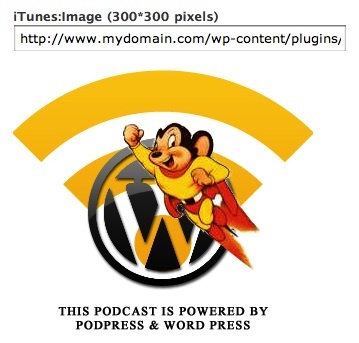
Puoi sfogliare le impostazioni Generali e Player per vedere quali opzioni vuoi modificare, ma non devi preoccuparti di tanto poiché le impostazioni sono generate automaticamente.
Bruciare il tuo feed
Consiglio vivamente di masterizzare il feed del podcast utilizzando Google Feedburner. Ciò ti consentirà di analizzare il tuo traffico meglio che alimentare semplicemente iTunes. Per masterizzare il feed, copia l'URL del feed dalla finestra "Impostazioni feed / iTunes" e incollalo nel campo Feedburner. Seleziona l'opzione "I am a podcaster" mentre ci sei.

Scrivi il tuo post
Scrivi il tuo post come faresti normalmente. Tuttavia, sotto la tua finestra di scrittura noterai i controlli Podpress. Fai clic su "Aggiungi file multimediale" e specifica il tuo file podcast dall'elenco a discesa. Il file podcast stesso deve essere caricato (utilizzando un client FTP) nella cartella wp-content / uploads / per essere visualizzato nell'elenco.

Dopo aver selezionato il file podcast, dovrai specificare il tipo di file (che si tratti di un mp3, un film, ecc.), Mentre le dimensioni e la lunghezza possono essere rilevate automaticamente. Puoi anche aggiungere impostazioni specifiche per iTunes, ad esempio se l'episodio è esplicito o meno. La mancata osservanza comporterà la proibizione del feed nella directory Podcast, quindi assicurati di occuparti di queste cose.
Invia il tuo podcast a iTunes Store
In iTunes Store, vai a Podcast dalla barra laterale di sinistra. In basso a sinistra vedrai un link per inviare il tuo podcast (link diretto) ad iTunes. Nella finestra seguente è necessario specificare l'URL del feed. Incolla il feed fornito da Feedburner. Successivamente ti verrà chiesto di specificare la tua categoria, se è esplicita e alcuni altri dettagli.
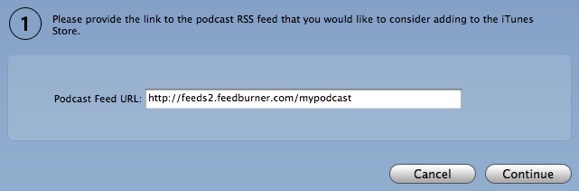
Lo staff di iTunes esaminerà quindi il tuo podcast e lo accetterà o lo rifiuterà in base ai loro criteri. Questo può richiedere fino a 2 giorni. Ti invieranno un'email quando il tuo podcast viene accettato o rifiutato dal negozio in modo da non dover continuare a controllare.
Questo è tutto. La prossima volta che pubblichi, tutto ciò che devi fare è caricare il tuo file multimediale nella cartella Uploads e specificarlo mentre scrivi il tuo post. Basta premere pubblica e guardare quegli abbonati che si agitano!
Un ex autore di MakeUseOf.